LINE公式アカウントを開設後の、プロフィール設定について解説します!
プロフィールは最初から全部完璧にしておく必要はありません。
最低限ここだけは設定しておくといいですよ~!
ってポイントを絞って、設定方法を解説していきますので、参考にしてみてくださいね。
▼開設からの手順はこちら
1.LINE公式アカウントの開設方法
2.LINE公式アカウントの初期設定のやり方
3.プロフィール設定の手順 ←今回はここ
記事でも解説はしていますが、「一緒にやりながら教えてほしい~!」という声がとても多いので、0から一緒にLINE公式アカウントの開設~設計までを教える講座を開催しています!
もし興味がある方はこちらからお申込みくださいませ!疑問にはすべてその場でお答えしますよ!
\ 1時間の講座です /
受講したその日からすぐ使えるようになります!
LINE公式アカウントのプロフィールを設定する手順
プロフィール設定は「基本パーツ」と「追加パーツ」にわかれています。
▼まずは基本パーツの設定
・ボタン
・背景色
・フッターボタンカラー
・フッターボタンのテキスト
▼次に追加パーツの設定
・お店の基本情報
・クーポン
どこまで情報を追加するべきか迷うところですが、徐々に追加していけばOKです。
まずは
「友達追加してもらうために必要な部分」
「友達追加後、申し込みにつながる動線」
 とも
ともここだけは押さえておきましょう!
プロフィール「基本パーツ」設定の手順
1.管理画面のプロフィールをタップ
2.ボタンの設定
3.背景色とフッターボタンカラーを設定
4.フッターボタンのテキストを選択
では、画像付きで詳しく解説していきます。
管理画面のプロフィールをタップ
管理画面の「プロフィール」から入ります。
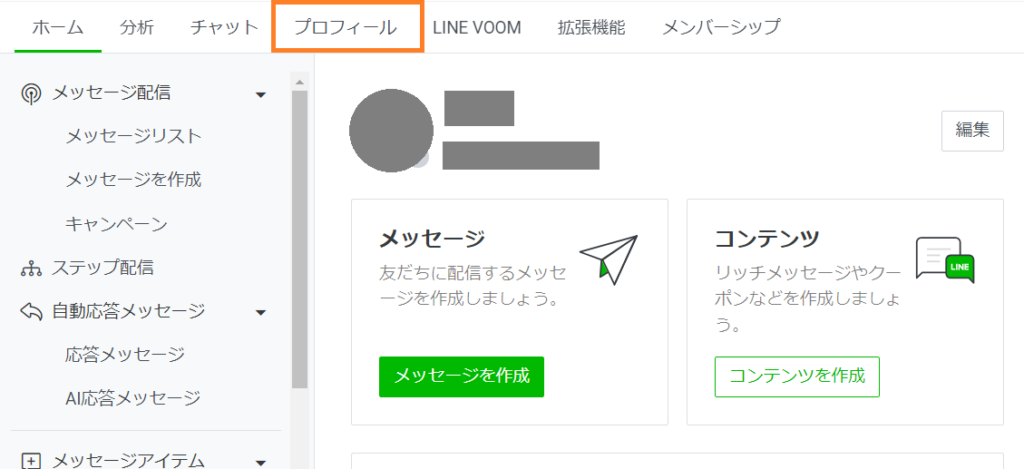
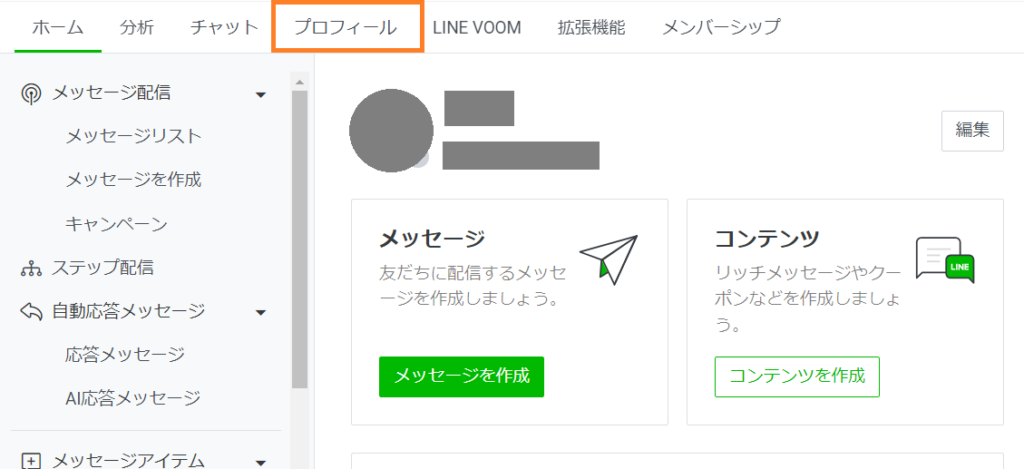
ボタンの設定
「プロフィールページ設定」という画面が出てきます。
PC画面なら右側に「プロフィールを編集」があるのでここから設定をしていきます。
初めに設定するのはボタンです。
▼最初はこのように「トーク」「投稿」だけになっているので、必要なボタンを追加しましょう。
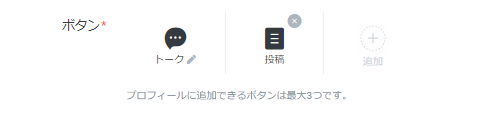
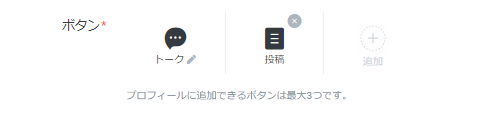
▼美容室Toriko様の場合、「トーク(予約)」「通話」「Webサイト」を設定しています。
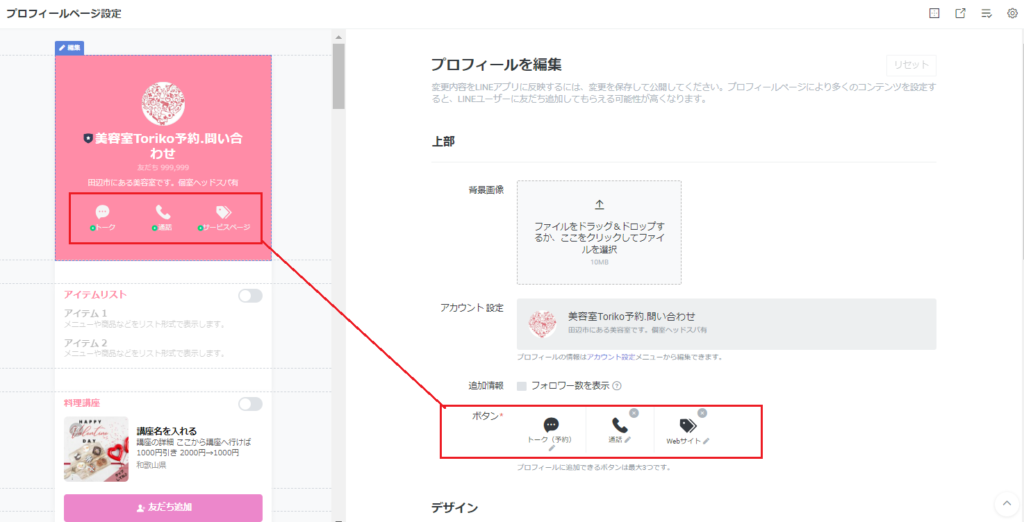
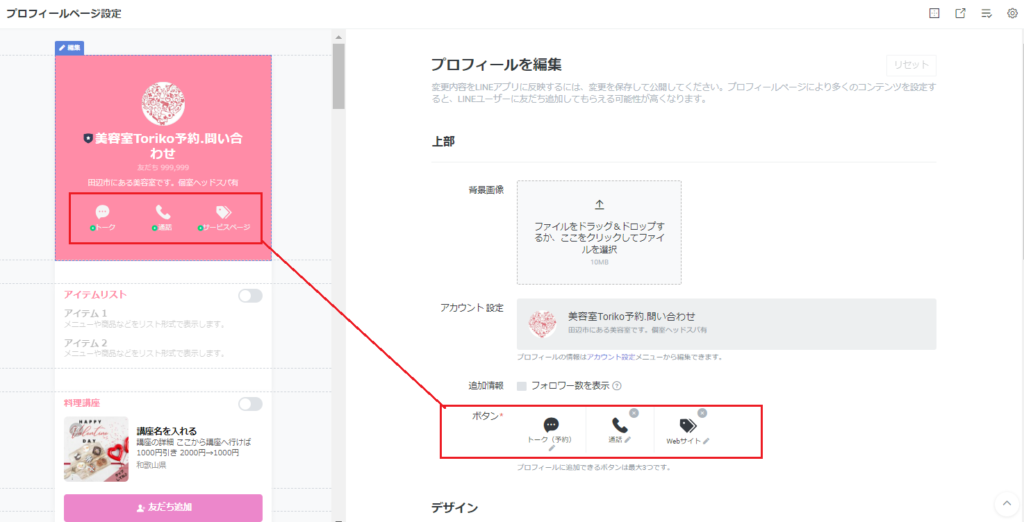
・お申込みはどこから行うのか
・お店の情報がまとまったページはあるのか
などがわかるように設定しておきましょう。
▼ボタンの設定方法についてはこの投稿で詳しく解説しています!


背景色とフッターボタンカラーを設定
続いて、背景色とフッターボタンカラーを設定します。
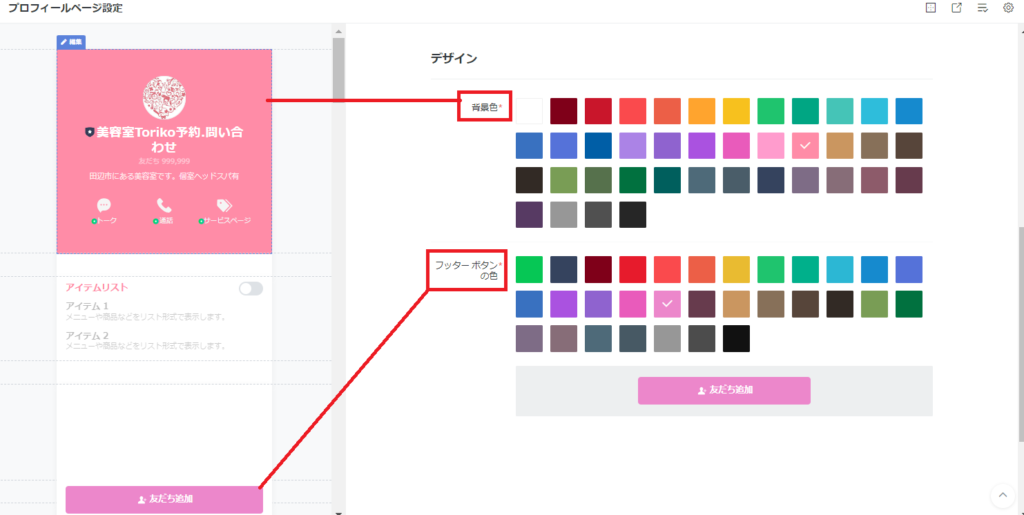
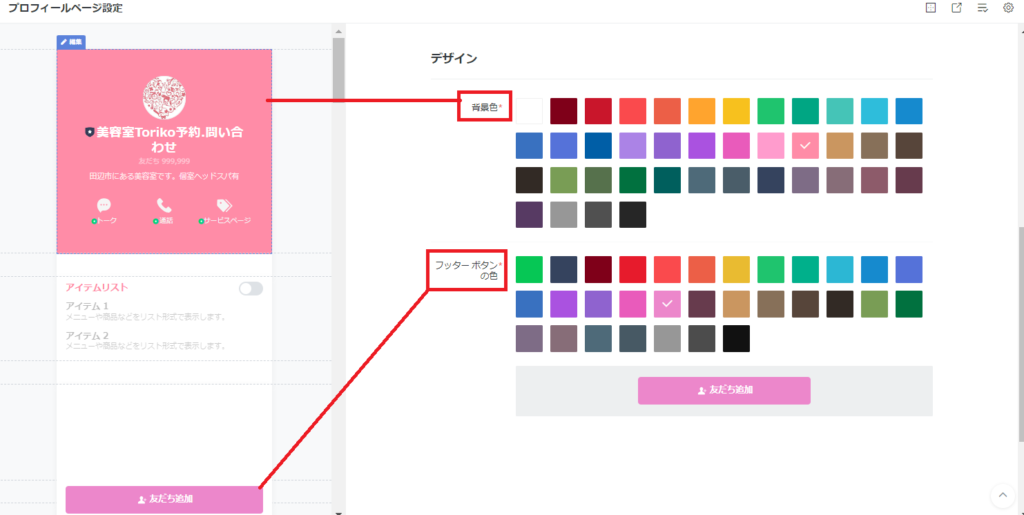
この設定は必須ではありません!
が、テーマカラーを設定しておくと、デフォルトカラーのままよりはお客様にアカウントが認識されやすくなりますよ。


美容室Toriko様=ピンク
人は読んだ文字より、視覚でモノを認識しやすいですからね!



テーマカラーを決めてない場合はこれを機に考えてみてもいいかもしれませんね♪
フッターボタンのテキストを選択
続いて、フッターボタンのテキストを選択します。
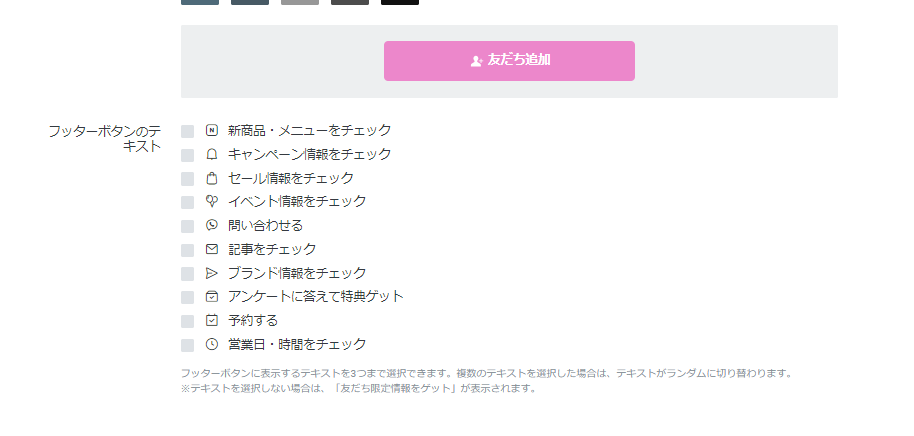
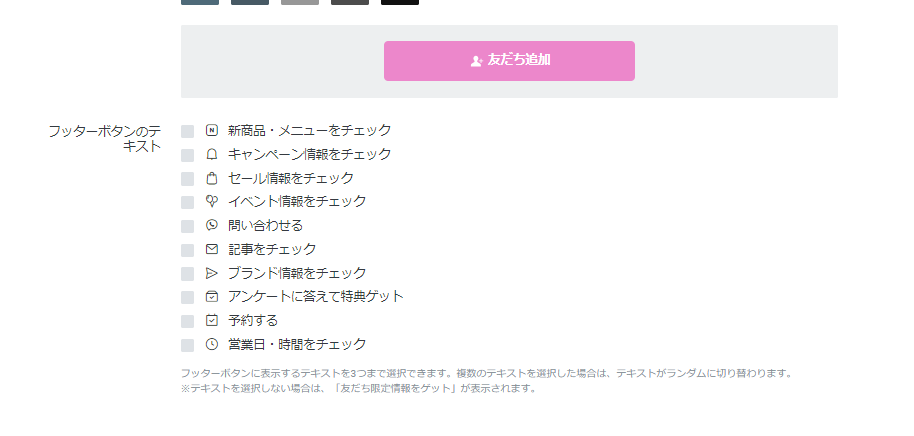
LINE公式アカウントのプロフィール画面に表示されるフッターボタンは、友達になった人とまだ友達になっていない人で表示される言葉が変わります。
すでに友達になっている人には「トーク」と表示され、プロフィール画面からトーク画面に戻るボタンとなります。
ここで設定するのは、まだ友達になっていない人に対して表示させたいテキストです。
もし、どれがいいか判断がつかない場合は設定しなくてOK!
その場合「友だち追加」と表示されますよ。
少しでも自然に友だち追加にもっていきたい場合は、テキストを変えて様子を見てみましょう。
プロフィール「追加パーツ」設定の手順
基本パーツの設定が終わったら、次は「追加パーツ」を設定します。
1.管理画面のプロフィールをタップ
2.「+パーツを追加」ボタンをタップ
3.追加するパーツを選んで設定
管理画面からプロフィールにアクセス
▼基本情報の編集時と同じように、管理画面のプロフィールにアクセスします
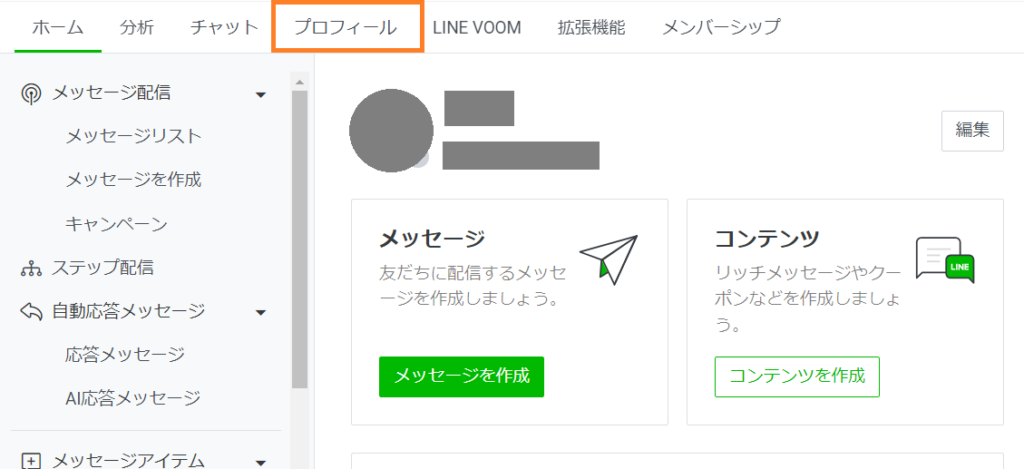
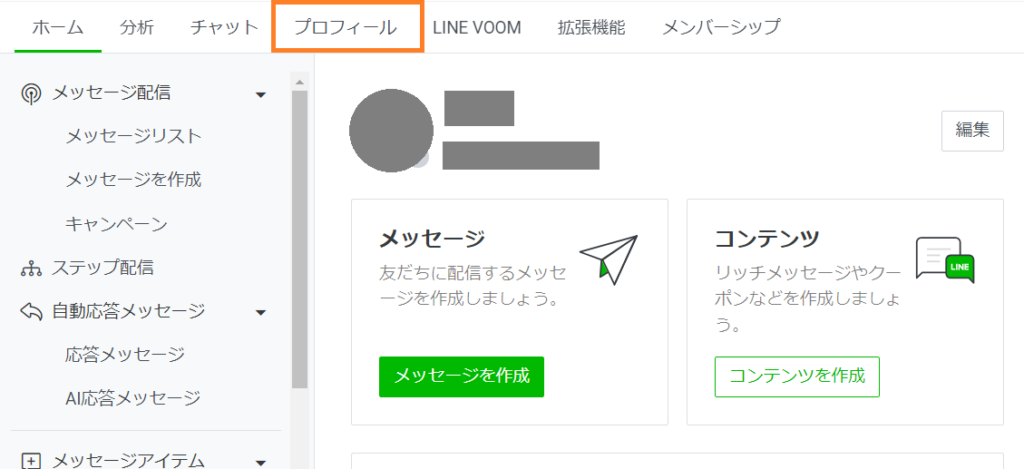
「+パーツを追加」ボタンをタップ
「プロフィールページ設定」という画面がひらいたら、左下の「+パーツを追加」をクリック
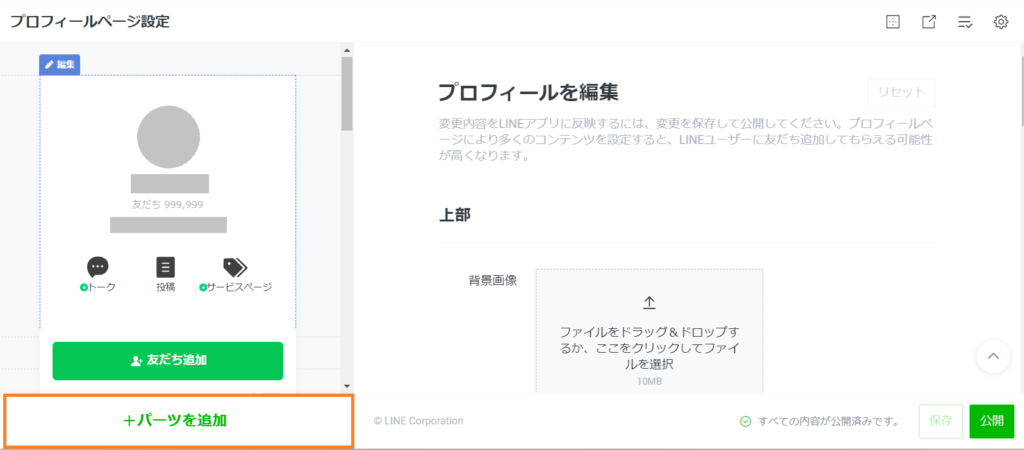
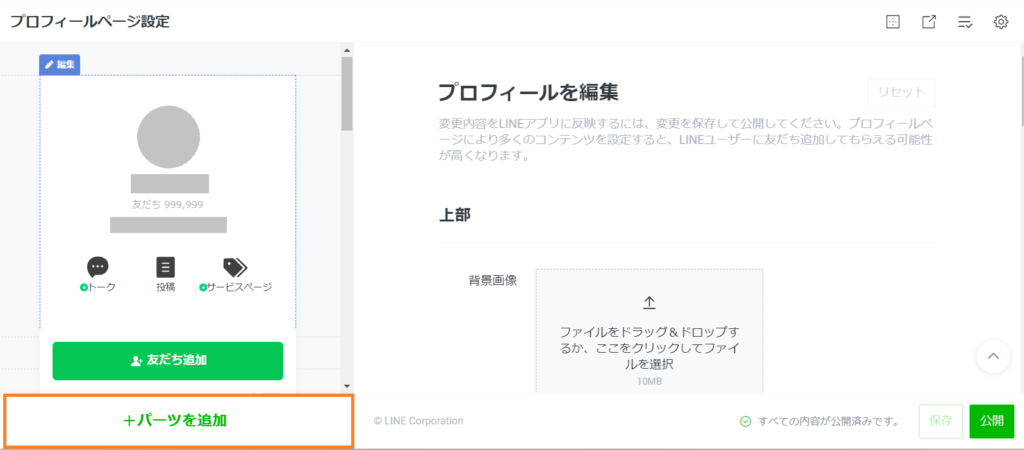
追加するパーツを選んで設定
▼ここから追加したいパーツを選びます。
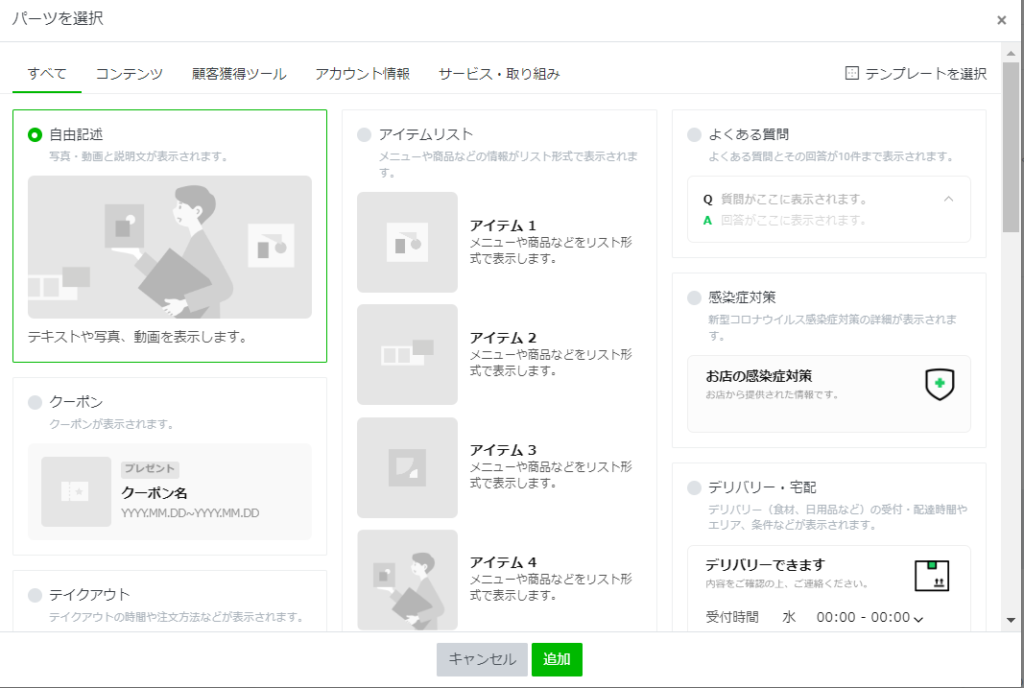
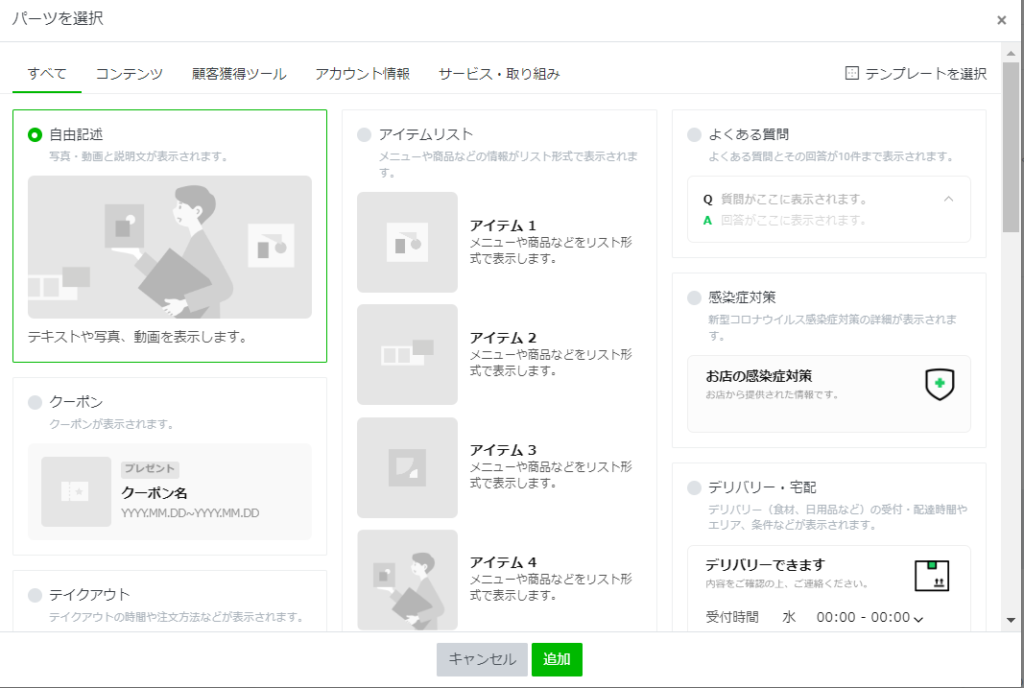
※下にスクロールすると、さらにいろんなパーツが表示されます。
最低限必要なのは、お店やサービスの情報・予約につながる動線です。
▼美容室Toriko様の場合:予約に繋げるための「クーポン」
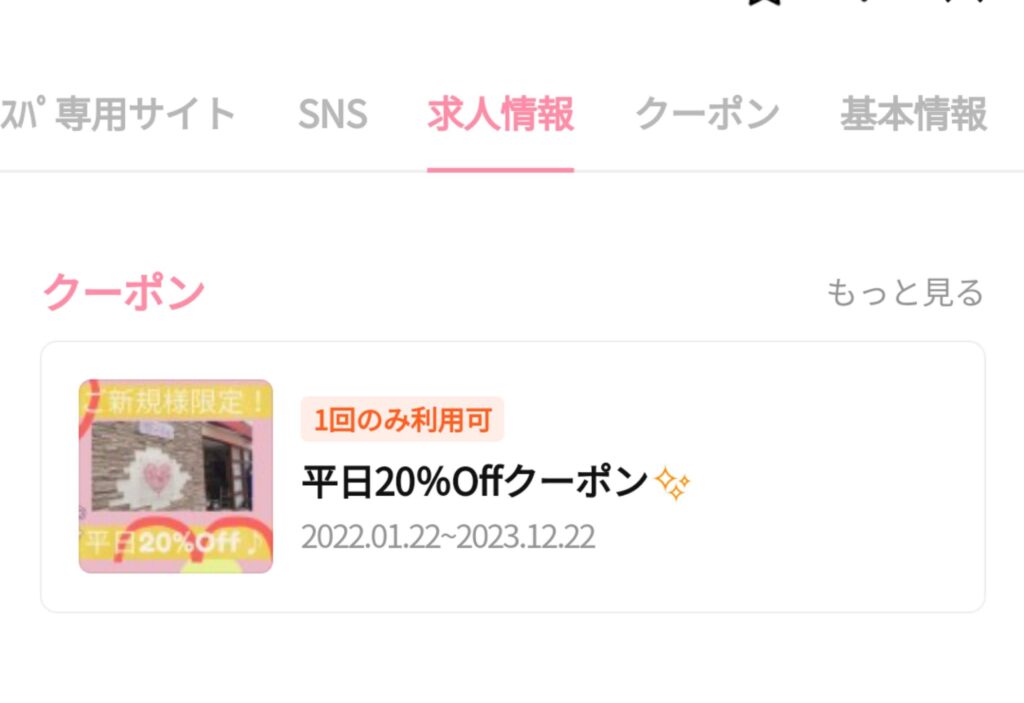
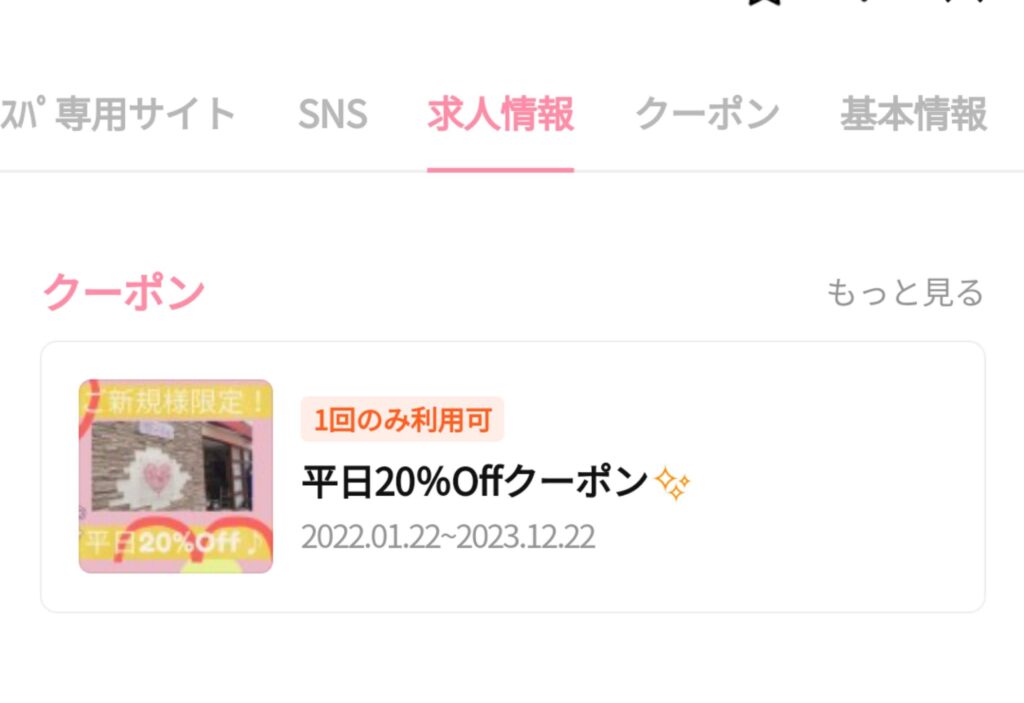
▼美容室Toriko様の場合:予約する際に必ず確認する「お店の情報」
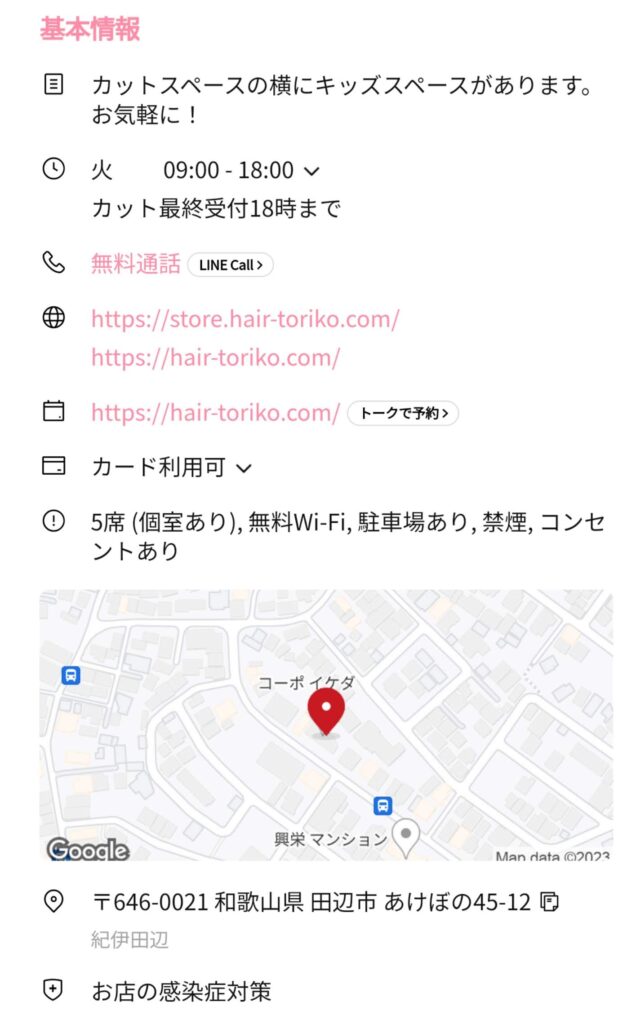
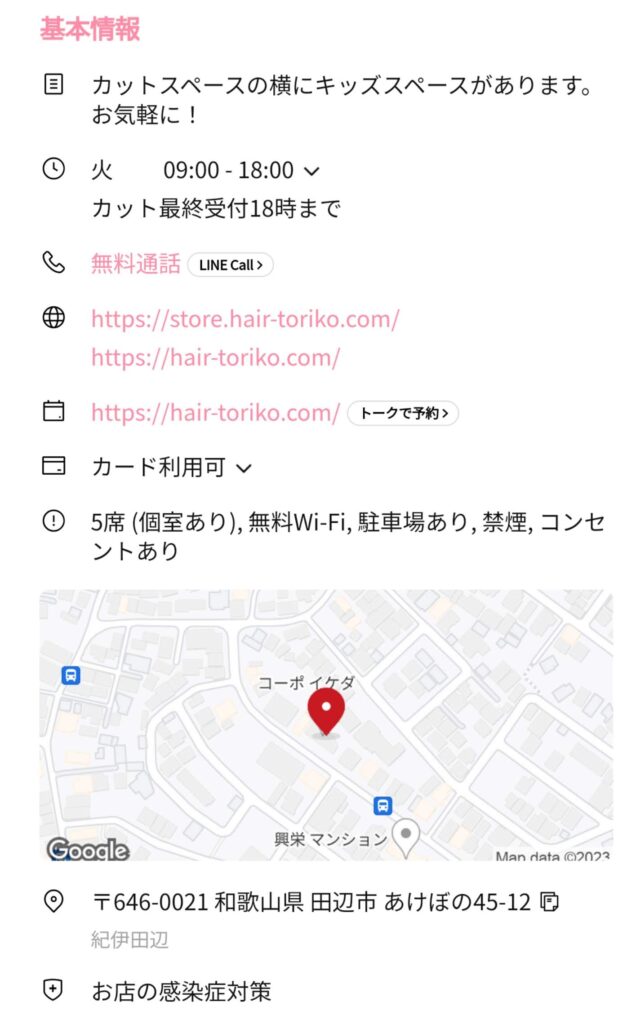
申し込みや予約するために必要なものが優先です。
優先度が高いものから先に設定していきましょう!



営業時間やお店のアクセス方法、予約ページやHPへのリンクは必須ですよ!
まとめ
プロフィールページの設定は最低限でOK!
設定が完了したら次はリッチメニューを設定していきましょう!
どちらかというと最初はプロフィールよりリッチメニューのほうに力を入れてほしいです!



友達になってくれた人が常に見るページはトーク画面なので!そっちのほうが重要です!
▼リッチメニューの作り方・設定方法はこちらをご覧ください!


リッチメニューまで整えたら、プロフィールの「+パーツを追加」から情報を足していく、そんな流れがおすすめです!
優先順位を考えて、効率よくすすめていきましょう~!
▼開設から設定まで一緒に行うストアカ講座を開催しております。ご希望の方はこちらからどうぞ!
▼集客に関するお悩みやご相談、LINE公式アカウントに関するご質問などあればお気軽にご連絡ください










